Google Chromeで、JavaScriptを最適化して高速化する方法を紹介します。
Google Chromeには、V8エンジンによってJavaScriptの処理を自動的に効率化し、ページを速く表示するための最適化機能が備わっています。
この機能を有効にすることで、サイトの表示や動作をより快適にすることができます。
一方で、最適化を有効にすると処理速度は上がりますが、コードを積極的に効率化する分、セキュリティ上の防御機能が一部制限されるため、攻撃に対する耐性がわずかに低下する可能性があります。そのため、高速化と安全性のバランスを理解したうえで設定することが大切です。
本記事では、その最適化設定をオンにする方法を紹介します。
目次
JavaScriptを最適化して高速化する
Google Chromeで、JavaScriptを最適化して高速化する方法です。
-
Google Chromeを起動します。
-
画面右上の「︙」をクリックします。

-
表示されたメニューの「設定」をクリックします。

-
左メニューの「プライバシーとセキュリティ」をクリックします。
-
「セキュリティ」をクリックします。

-
「JavaScriptの最適化とセキュリティを管理する」をクリックします。

-
デフォルトの動作でJavaScriptの最適化する/最適化しないを設定しましょう。
- サイトでJavaScriptの最適化を使用できます
Chromeの動作が速くなり、JavaScriptを使用する機能が設計どおりに動作します(推奨) - サイトでJavaScriptの最適化を許可しない
パフォーマンスは低下しますが、攻撃に対するChromeの耐性が強化されます

- サイトでJavaScriptの最適化を使用できます
-
動作のカスタマイズでは、サイトごとのカスタム設定を使用することができます。

以上で操作完了です。
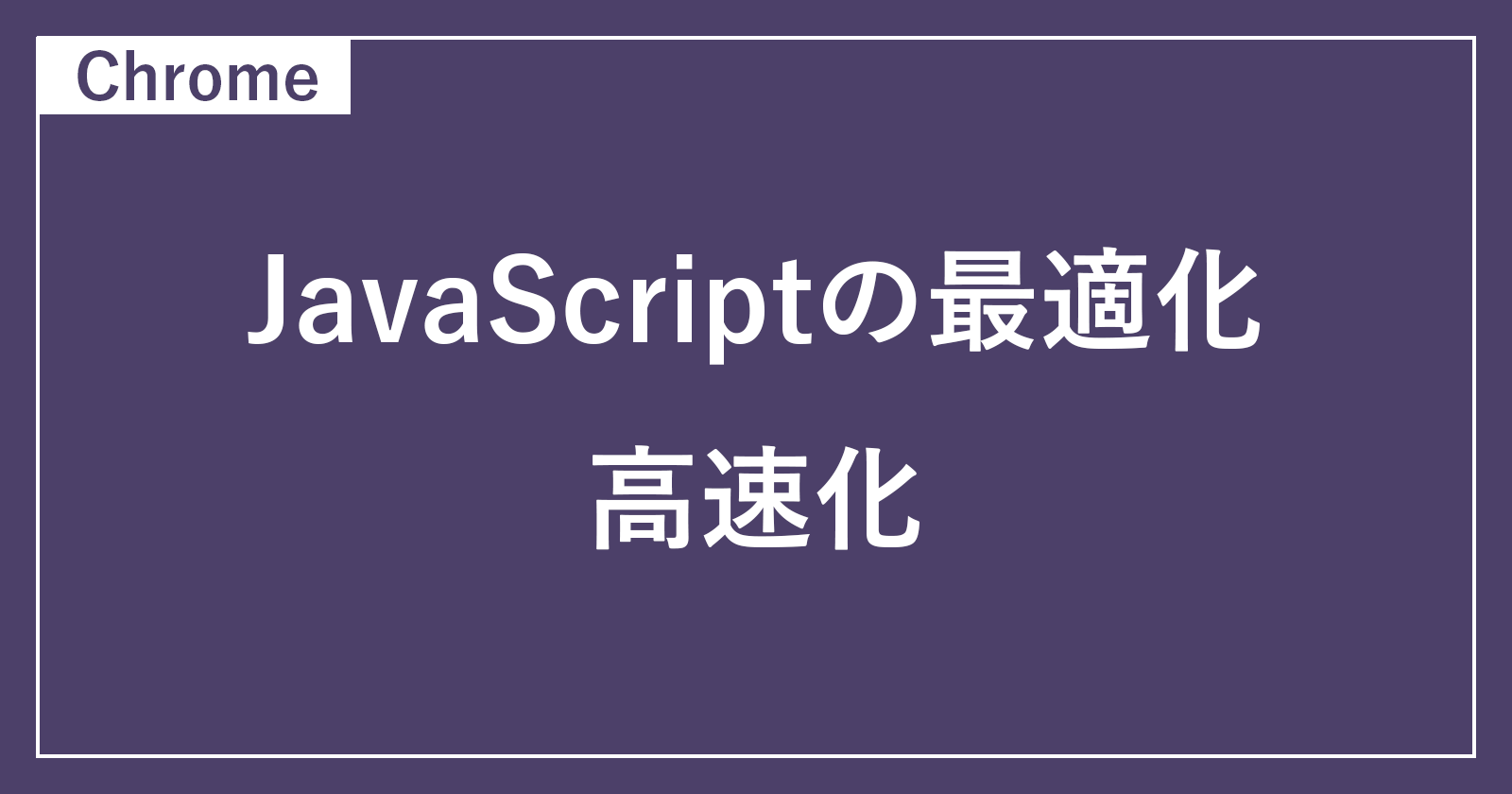
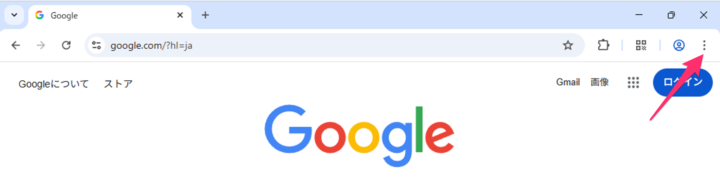
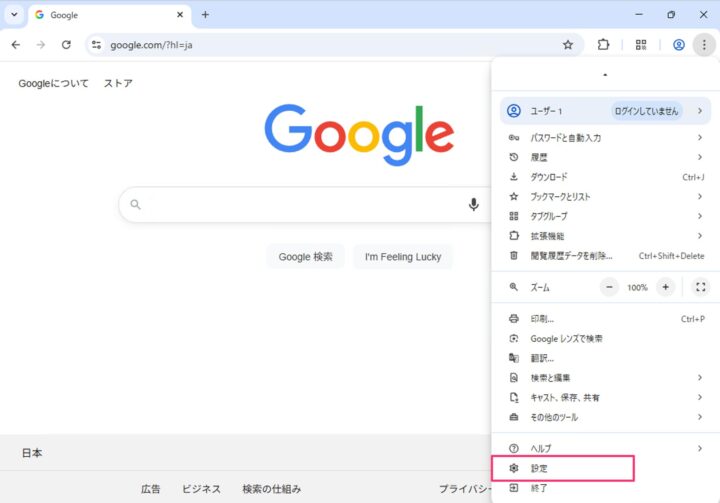
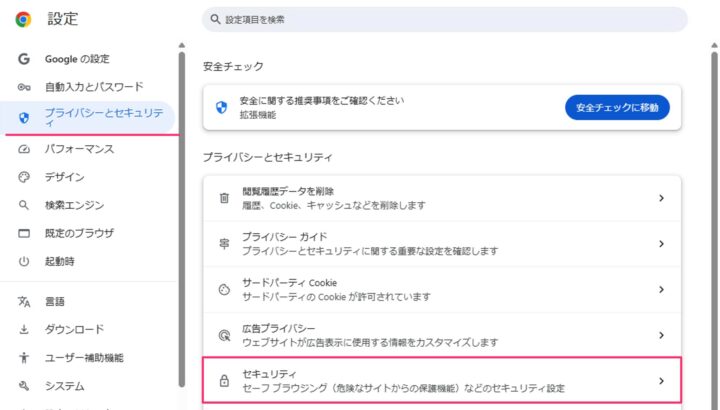
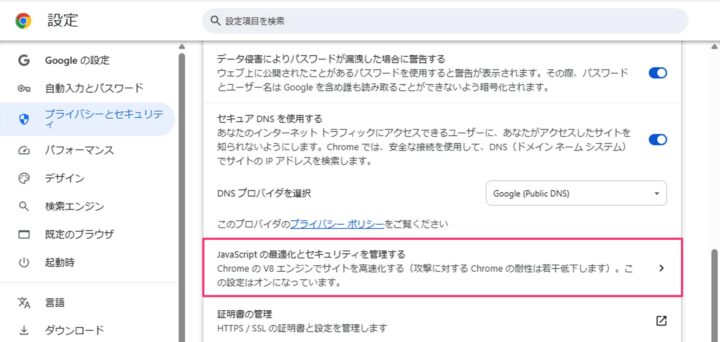
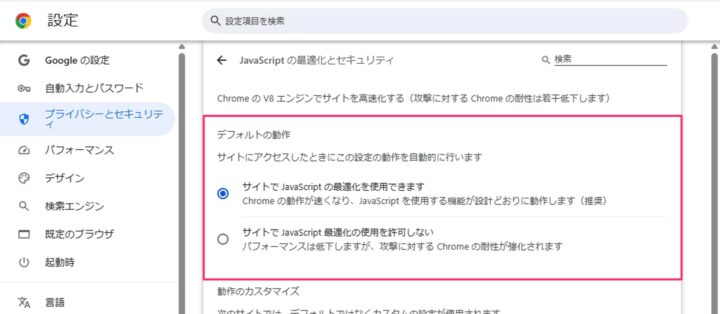
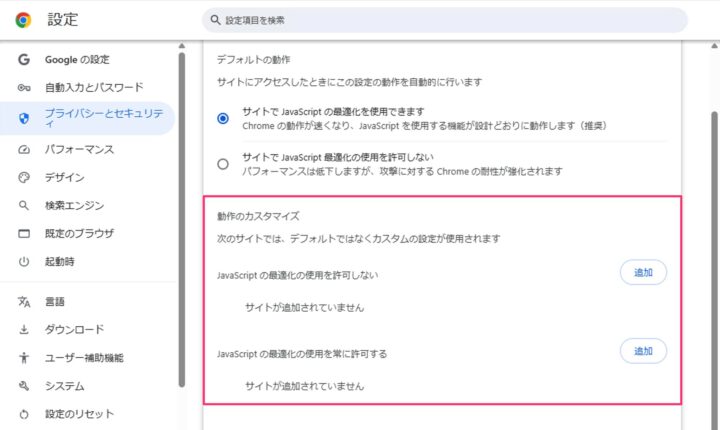
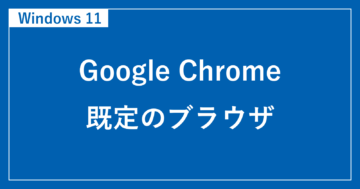

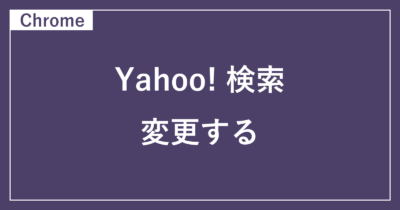





コメント